Autor:
Lewis Jackson
Fecha De Creación:
14 Mayo 2021
Fecha De Actualización:
1 Mes De Julio 2024

Contenido
Google Drive (también conocido como Google Docs) es una aplicación que le permite crear y almacenar documentos en la Web usando su cuenta de Google. En Google Drive, puede descargar y almacenar documentos directamente desde el disco duro de su computadora o dispositivo. Puede configurar los documentos para que estén disponibles incluso cuando su dispositivo no esté conectado a Internet.
Pasos
Método 1 de 4: utilizar el sitio web de Google Drive
Inicie sesión en el sitio web de Google Drive. Utilice la cuenta de Google asociada con el documento que desea descargar.
- Puede descargar su propio documento o compartirlo con otras personas.

Haga clic derecho en el archivo y seleccione "Descargar" para guardar el archivo como un documento de Word. El archivo se convertirá y descargará inmediatamente en formato Word. Puede encontrar el archivo en la carpeta Descargas.- Si desea guardar el archivo en un formato diferente, consulte el siguiente paso.
- Si utiliza el sitio web de Google Docs en lugar de Google Drive, consulte el siguiente paso.
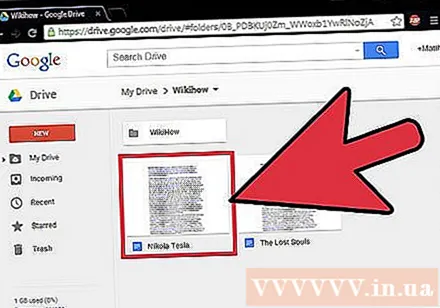
Abra el archivo que desea descargar. Si desea descargar archivos en formato .pdf, .rtf, .txt o página web, debe abrir el archivo.
Haga clic en "Archivo" y seleccione "Descargar como". Esto abrirá la lista de formatos.

Seleccione el formato en el que desea guardar el documento. Después de eso, el documento se convertirá y descargará a su computadora. Puede encontrarlo en la carpeta Descargas. anuncio
Método 2 de 4: uso de la aplicación móvil Google Drive o Google Docs (Android)
Abra la aplicación Google Drive (solo Android). Recuerde iniciar sesión con la cuenta de Google asociada al documento que desea descargar. Puede descargar su propio documento o compartirlo con otras personas.
- No puede descargar archivos en la versión iOS de Drive, pero puede guardarlos para verlos cuando el dispositivo no esté conectado a Internet.
Mantenga presionado Google Doc y seleccione "Descargar" para descargar el archivo en formato PDF. Este es el formato predeterminado de Google Docs cuando se descarga.
Exportar Google Doc a formato Word para guardar el archivo .docx al dispositivo. Si desea descargar Google Doc en formato Word, primero debe exportar el archivo como un documento de Word.
- Abra el documento de Google que desea descargar en formato Word.
- Haga clic en el botón Más en la esquina superior derecha de la pantalla y seleccione "Compartir y exportar".
- Seleccione "Guardar como Word (.docx)" (Guardar como Word). Esto está creando un documento de Word con el mismo nombre que Google Doc en el disco duro, el documento se abrirá automáticamente.
- De vuelta en la lista de documentos de Google Drive, mantenga presionado el archivo .docx.
- Seleccione "Descargar" para guardar el archivo .docx en la carpeta Descargas de su dispositivo.
Método 3 de 4: almacenar Google Doc localmente en el dispositivo
Abra la aplicación Google Drive en su dispositivo. Este es un método para almacenar archivos de Google Drive localmente en su dispositivo para que pueda editar y ver documentos mientras su dispositivo está conectado a Internet. Este método funciona en Android e iOS.
Presiona el botón next junto al archivo que deseas almacenar en tu dispositivo. Si usa la aplicación Google Docs, haga clic en el botón Más.
Activa el interruptor "Mantener en dispositivo". Si está utilizando la aplicación Google Docs, puede seleccionar la opción "Mantener en dispositivo" en el menú Más.
Accede a archivos sin conexión. Cuando su dispositivo no está conectado a Internet, aún puede abrir y editar archivos. Puede ver los archivos almacenados en su dispositivo presionando el botón Menú (☰) y seleccionando "En el dispositivo". anuncio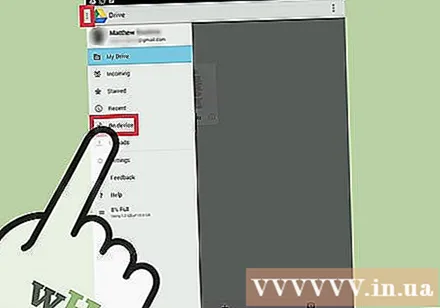
Método 4 de 4: sincronizar Google Drive con la computadora
Descarga el programa Google Drive. Este programa creará carpetas para sincronizar con su cuenta de Google Drive en su computadora. Todos los archivos de Google Drive se actualizan automáticamente en su computadora cuando realiza cambios en línea y viceversa. Este programa funciona tanto en Windows como en Mac.
- Abra el sitio web de Google Drive e inicie sesión con su cuenta de Google.
- Haga clic en el icono de la rueda en la esquina superior derecha de la pantalla y seleccione "Descargar Drive". Si no ve esta opción, haga clic en "Conectar la unidad a su escritorio" en el menú de la izquierda.
- Seleccione el sistema operativo y descargue el archivo de instalación.
Instale Google Drive en su computadora. Después de descargar el instalador, debe abrir el archivo y proceder a instalar Google Drive en su computadora.
- Windows: ejecute el programa googledrivesync.exe para continuar con la instalación. Inicie sesión en la cuenta de Google para la que desea utilizar el programa Drive y siga las instrucciones en pantalla para continuar con la instalación.
- Mac: abra el archivo installgoogledrive.dmg y arrastre el icono de Google Drive a la carpeta Aplicaciones. Ejecute Google Drive en su carpeta de Aplicaciones e inicie sesión con la cuenta de Google que desea utilizar Drive.
Permita que Google Drive se sincronice. Una vez instalado, Google Drive sincronizará todos los documentos de Google Drive a la carpeta de Google Drive en su computadora. El tiempo de sincronización depende del número y tamaño de los archivos. anuncio
Advertencia
- La cantidad de documentos que puede descargar de Google Drive a su dispositivo es de 2 gigabytes. Si el archivo tiene un tamaño superior a 2 gigabytes, recibirá un mensaje de error.



